Διαφήμιση
Κάθε email είναι πιθανή απόσπαση της προσοχής. Μπορείτε να διαχειριστείτε τα email σας χρησιμοποιώντας κανόνες, σημαίες προτεραιότητας και κατηγορίες χρωμάτων. Αυτό αυτοματοποιημένη ροή εργασίας 6 βέλτιστες πρακτικές για το Outlook για την ενίσχυση της ροής εργασίας σαςΕάν ξοδεύετε σοβαρό χρόνο χρησιμοποιώντας το Outlook, θα πρέπει να διερευνήσετε τη ροή εργασίας σας. Κάντε το email σας κατάλληλο για εσάς και εξοικονομήστε χρόνο για πιο σημαντικές εργασίες. Διαβάστε περισσότερα θα σας βοηθήσει να διατηρήσετε τα εισερχόμενα του Outlook καθαρά και το μυαλό σας απαλλαγμένο από ακαταστασία.
Εξετάστε το ενδεχόμενο αυτοματοποιημένης μορφοποίησης εισερχομένων υπό όρους, για να αυξήσετε την παραγωγικότητά σας στο επόμενο επίπεδο. Κάθε μήνυμα μπορεί να ταξινομηθεί και να φιλτραριστεί τη στιγμή που εισέρχεται στα εισερχόμενά σας. Αυτό το άρθρο απευθύνεται σε όλους τους χρήστες του Outlook, αν και θα μπορούσε να είναι ιδιαίτερα χρήσιμο για όσους χρησιμοποιούν λογαριασμούς email IMAP. Οι λογαριασμοί IMAP δεν επιτρέπουν την εκτεταμένη χρήση κατηγοριών χρωμάτων
οι χρήστες του POP3 μπορούν να απολαύσουν IMAP εναντίον POP3: Τι είναι και ποιο πρέπει να χρησιμοποιήσετε;Εάν έχετε ρυθμίσει ποτέ ένα πρόγραμμα-πελάτη ηλεκτρονικού ταχυδρομείου ή μια εφαρμογή, σίγουρα θα έχετε συναντήσει τους όρους POP και IMAP. Θυμάστε ποια επιλέξατε και γιατί; Εάν δεν είστε ... Διαβάστε περισσότερα .Τι είναι η υπό όρους μορφοποίηση εισερχομένων;
Η υπό όρους μορφοποίηση εισερχομένων είναι μια αυτοματοποιημένη μέθοδος χρωματισμού μηνυμάτων καθώς εισέρχονται στα εισερχόμενα. Μπορούμε να αντιστοιχίσουμε ένα διαφορετικό εύρος χρωμάτων, γραμματοσειρών και στυλ σε κάθε μήνυμα, που καθορίζεται σε μια σειρά συνθηκών. Εάν πληρούνται οι προϋποθέσεις, το μήνυμα θα λάβει τις αντίστοιχες συνθήκες μορφοποίησης, καθιστώντας το ξεχωριστό και διευκολύνοντας τη ροή εργασίας σας.
Τώρα θα σας δείξω μερικά γρήγορα παραδείγματα για να μετακινήσετε τα εισερχόμενά σας.
Ρύθμιση μορφοποίησης εισερχομένων υπό όρους
Η ρύθμιση πολλών κανόνων μορφοποίησης εισερχομένων υπό όρους είναι πραγματικά πολύ εύκολη και μπορεί να γίνει μια μεγάλη διαφορά στη ροή εργασίας σας 25+ Συντομεύσεις πληκτρολογίου Outlook για να σας κάνουν πιο παραγωγικούςΤο Outlook είναι ένας από τους πιο δημοφιλείς υπολογιστές-πελάτες ηλεκτρονικού ταχυδρομείου που χρησιμοποιούνται σήμερα. Εάν είστε ένας από αυτούς τους πολλούς χρήστες του Outlook, οι ακόλουθες συντομεύσεις πληκτρολογίου σίγουρα θα σας εξοικονομήσουν πολύ χρόνο. Διαβάστε περισσότερα .

Προχωρήστε στο Θέα αυτί. Υπό Τρέχουσα προβολή, επιλέξτε Προβολή ρυθμίσεων. Αυτό θα ανοίξει τον πίνακα Ρυθμίσεις προβολής για προχωρημένους. Επιλέγω Μορφοποίηση υπό όρους. Αυτό θα σας δείξει μια λίστα με τις προεπιλεγμένες επιλογές μορφοποίησης υπό όρους, μερικές από τις οποίες θα χρησιμοποιούνται ήδη.
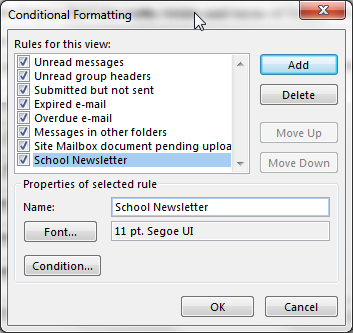
Τύπος Προσθήκη. Εισαγάγετε ένα όνομα για τον πρώτο σας κανόνα. Θα σιγουρευτώ ότι δεν θα χάσω ποτέ ένα σχολικό ενημερωτικό δελτίο, οπότε ο κανόνας ονομάζεται "School Newsletter". Τώρα, επιλέξτε ένα Γραμματοσειρά. Έχετε το πλήρες διαθέσιμη σειρά γραμματοσειρών των Windows OTF εναντίον Γραμματοσειρές TTF: Ποιο είναι καλύτερο; Ποιά είναι η διαφορά?Οι περισσότερες γραμματοσειρές αυτές τις μέρες είναι είτε OTF είτε TTF, αλλά τι σημαίνει αυτό; Ποιες είναι οι διαφορές; Πρέπει να νοιάζεστε; Διαβάστε περισσότερα , που σημαίνει Comic Sans, Chiller και Wingdings είναι στη διάθεσή σας Πώς να κατεβάσετε δωρεάν γραμματοσειρές και να τις διαχειριστείτε στα WindowsΟι γραμματοσειρές είναι τα δομικά στοιχεία της ψηφιακής αισθητικής. Επειδή τα Windows δεν διαθέτουν διαχείριση γραμματοσειρών, εξετάσαμε εναλλακτικές λύσεις τρίτων. Διαβάστε περισσότερα . Ωστόσο, καθώς προσπαθούμε να διατηρήσουμε τη ροή εργασίας των εισερχομένων μας, θα πρότεινα να παραμείνουμε σε κάτι λογικό, που δεν σας αποσπούν την προσοχή!
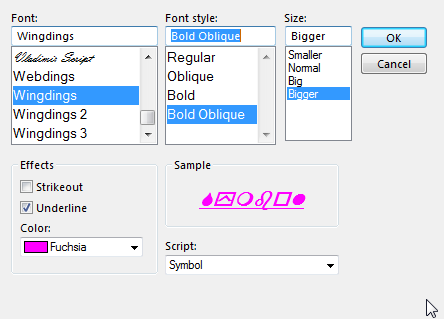
Αφού επιλέξετε μια γραμματοσειρά, επιλέξτε ένα χρώμα και αυξήστε το μέγεθος της γραμματοσειράς μεγάλο (για κάποιο λόγο αυτό το σύστημα καταργεί τακτικά σημεία γραμματοσειράς, πιθανώς έτσι δεν επιλέγουμε ένα παράλογα μεγάλο μέγεθος, το οποίο θα σπάσει το παράθυρο εισερχομένων του Outlook). Όταν είστε έτοιμοι, πατήστε Εντάξει.
Τώρα, επιλέξτε Κατάσταση. Προσθέτω μόνο μία διεύθυνση σε αυτόν τον κανόνα, στο Από κουτί. Εάν γνωρίζετε τη μεμονωμένη διεύθυνση, εισαγάγετε την κατά περίπτωση. Εάν προσθέτετε μια μεγάλη λίστα ή ακόμα και πολλές διευθύνσεις, πατήστε Από θα ανοίξει το βιβλίο διευθύνσεων του Outlook. Μόλις προσθέσετε τις απαραίτητες διευθύνσεις, πατήστε Εντάξεικαι επιστρέψτε στα εισερχόμενά σας. Ο κανόνας θα εφαρμοστεί από το επόμενο email που θα λάβετε.
Προσθήκη κατηγοριών χρωμάτων
Τώρα γνωρίζουμε πώς να δημιουργήσουμε μια μορφή υπό όρους για εισερχόμενα μηνύματα, μπορούμε να αρχίσουμε να εξειδικεύουμε τους κανόνες μας. Ο πίνακας "Συνθήκες" έχει τρεις καρτέλες: Μηνύματα, Περισσότερες επιλογές, και Προχωρημένος. Μπορούμε να χρησιμοποιήσουμε κάθε καρτέλα για να βελτιώσουμε τα εισερχόμενά μας Θαμμένος στα μηνύματα ηλεκτρονικού ταχυδρομείου; Μειώστε τα τεράστια εισερχόμενά σας στο μηδέν με το MailstromΈχουμε προσφέρει πολλές λύσεις όλα αυτά τα χρόνια για τη διαχείριση του λογαριασμού σας στο Gmail και για την εκκαθάριση των ακατάστατων εισερχομένων. Τίποτα δεν είναι πιο βολικό από μια κεντρική διαδικτυακή λύση όπως το Mailstrom. Διαβάστε περισσότερα .
Μηνύματα
Χρησιμοποιήστε το Μηνύματα καρτέλα για να δημιουργήσετε μια συγκεκριμένη αναζήτηση λέξεων για κάθε email κατά την άφιξη. Απομονώστε μια λέξη-κλειδί, λέξεις ή φράσεις που εισαγάγετε επανειλημμένα τα εισερχόμενά σας 5 βήματα δράσης για τη θεραπεία του ανεπιθύμητου μηνύματος εισερχόμενων μηνυμάτων ηλεκτρονικού ταχυδρομείουΤο Inbox Zero είναι μια από τις πιο δημοφιλείς λέξεις buzz. Για να επιλύσετε πραγματικά τα ζητήματα email σας, πρέπει να προχωρήσετε πέρα από το Inbox Zero και να αντιμετωπίσετε τα υποκείμενα προβλήματα. Διαβάστε περισσότερα και, αν είναι σημαντικά, εφαρμόστε ένα φίλτρο.
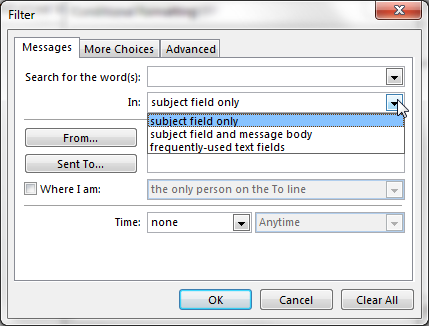
Μπορούμε επίσης να εφαρμόσουμε μορφοποίηση στα email μας, με βάση μια ποικιλία φίλτρων χρόνου, συμπεριλαμβανομένου του χρόνου παραλαβής, της αποστολής, Δημιουργήθηκε, τροποποιήθηκε και όταν το email προσγειώθηκε στα εισερχόμενά σας, όπως οποτεδήποτε, χθες, τις τελευταίες 7 ημέρες ή τελευταία εβδομάδα.
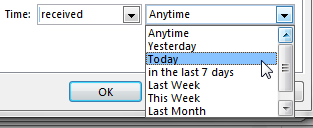
Περισσότερες επιλογές
ο Περισσότερες επιλογές Η καρτέλα είναι όπου θα βρείτε κατηγορίες χρωμάτων, καθώς και επιλογές για αντιστοίχιση αντικειμένων που δεν είναι αναγνωσμένα ή διαβάστε, έχετε πολλά συνημμένα, έχετε διαφορετικά επίπεδα σπουδαιότητας ή έχετε επισημανθεί ανεξάρτητα από το χρήστης.
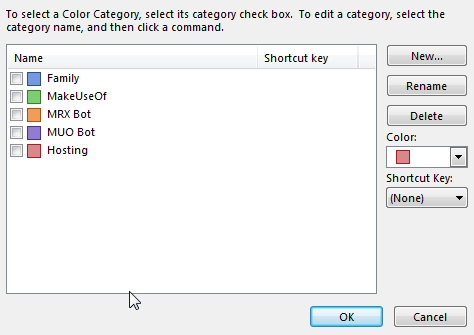
Τα φίλτρα μορφοποίησης κατηγορίας χρωμάτων είναι τα ίδια με αυτά που έχετε ήδη δημιουργήσει, αλλά διευκολύνει τη δημιουργία κανόνων χρώματος που χρησιμοποιείτε ήδη. Με αυτόν τον τρόπο, μπορείτε να αυτοματοποιήσετε τα χρώματα σας!
Προχωρημένος
ο Προχωρημένος Η καρτέλα μας επιτρέπει να δημιουργήσουμε εξειδικευμένα κριτήρια μορφοποίησης υπό όρους για φιλτράρισμα και εφαρμογή στα εισερχόμενά σας. Κάνοντας κλικ στο Πεδίο Το κουμπί θα σας δώσει πρόσβαση σε μια κάπως συντριπτική λίστα πιθανών κριτηρίων φίλτρου, από τα οποία μπορείτε να επιλέξετε πολλές επιλογές για να δημιουργήσετε ένα "δέντρο φίλτρων".
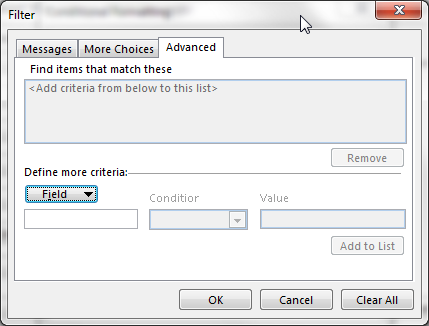
Υπάρχει ένας σημαντικός αριθμός επιλογών εδώ, αλλά μην το αφήσετε να σας εμποδίσει να δημιουργήσετε τις δικές σας λίστες. Πάρτε το χρόνο σας και σαρώστε σε κάθε λίστα. Ένας μεγάλος αριθμός επιλογών απλώς δεν θα εφαρμοστεί στα εισερχόμενά σας, επομένως θα πρέπει θεωρητικά να περιορίσει το εύρος αναζήτησης.
Τώρα μορφοποιείτε υπό όρους
Θα πρέπει τώρα να μπορείτε να ρυθμίσετε μια σειρά κανόνων μορφοποίησης υπό όρους για τα εισερχόμενά σας, είτε φιλτράρετε τα πάντα σε συγκεκριμένους φακέλους είτε όχι. Ακόμη και τα μηνύματα ηλεκτρονικού ταχυδρομείου που οδηγούν σε αυτούς τους συγκεκριμένους φακέλους μπορούν να πάρουν τη μορφοποίηση μαζί τους, επιτρέποντάς σας ορισμένες παραλλαγές στον τρόπο εφαρμογής συγκεκριμένων χρωμάτων. Για παράδειγμα, αντί να επισημάνετε συγκεκριμένα ονόματα, δοκιμάστε να χρωματίσετε και να φιλτράρετε ένα συγκεκριμένο θέμα ή μια λέξη-κλειδί.
Η μορφοποίηση υπό όρους είναι απίστευτα εύκολο να ρυθμιστεί και μόλις ξεκινήσετε, θα διατηρήσει τα εισερχόμενά σας - και ελπίζουμε ότι το μυαλό σας - κάπως καθαρά από την ψηφιακή ακαταστασία 5 βήματα δράσης για τη θεραπεία του ανεπιθύμητου μηνύματος εισερχόμενων μηνυμάτων ηλεκτρονικού ταχυδρομείουΤο Inbox Zero είναι μια από τις πιο δημοφιλείς λέξεις buzz. Για να επιλύσετε πραγματικά τα ζητήματα email σας, πρέπει να προχωρήσετε πέρα από το Inbox Zero και να αντιμετωπίσετε τα υποκείμενα προβλήματα. Διαβάστε περισσότερα .
Χρησιμοποιείτε μορφοποίηση εισερχομένων υπό όρους; Έχετε κόλπα ή συμβουλές για τους αναγνώστες μας; Ενημερώστε μας παρακάτω!
Ο Gavin είναι ανώτερος συγγραφέας για το MUO. Είναι επίσης ο Επεξεργαστής και ο Διαχειριστής SEO για την αδελφή ιστοσελίδα του MakeUseOf, Blok Decoded. Έχει BA (Hons) Σύγχρονη γραφή με πρακτικές ψηφιακής τέχνης λεηλατημένη από τους λόφους του Devon, καθώς και πάνω από μια δεκαετία επαγγελματικής εμπειρίας γραφής. Απολαμβάνει άφθονο τσάι.